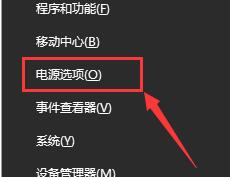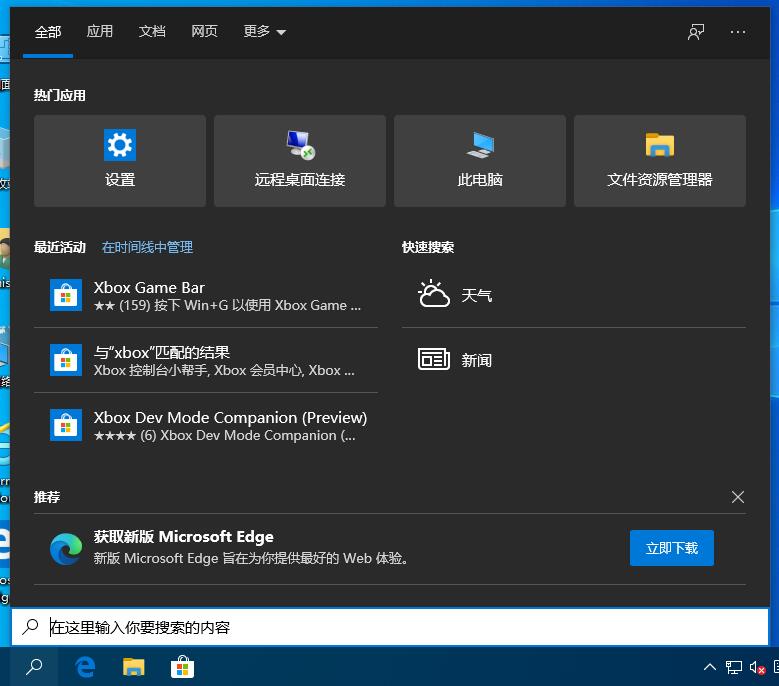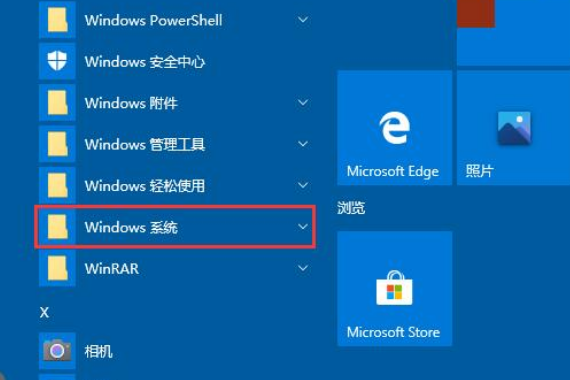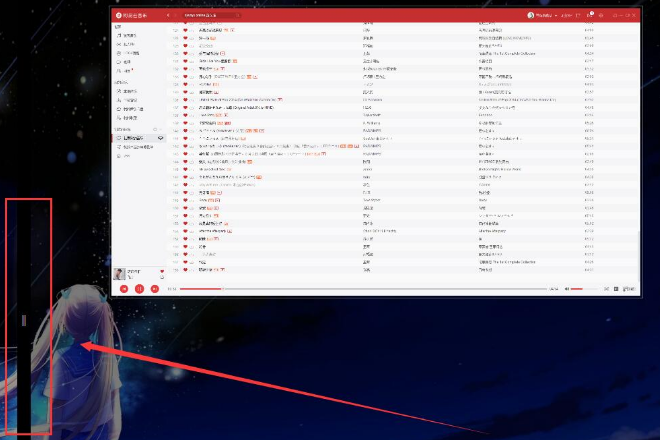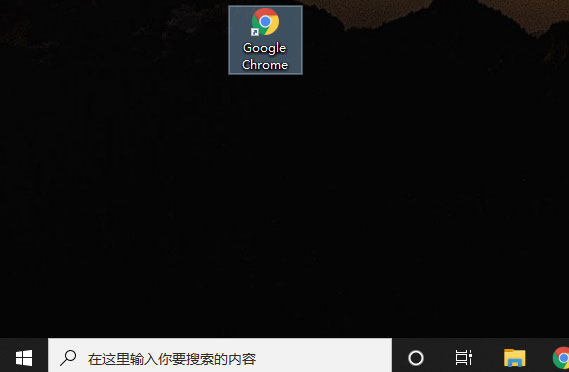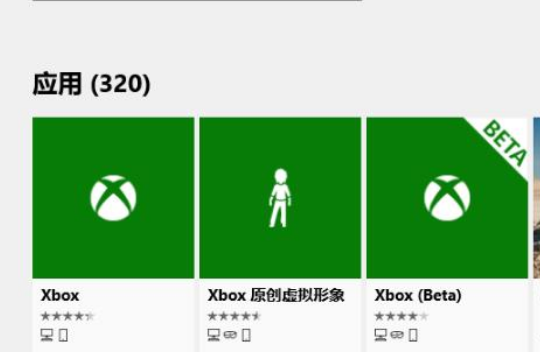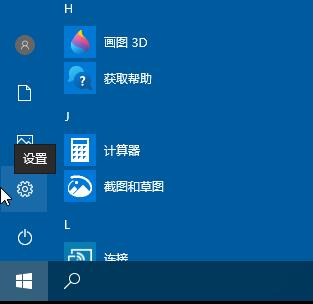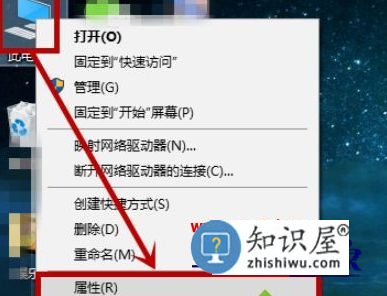win10如何查看wifi密码?win10查看wifi密码的详细教程
发表时间:2021-03-15 10:27来源:网络发布:小屋
一般计算机连接wifi密码后,下次自动连接,时间变长,很多人忘记wifi密码,亲戚朋友来家里想连接wifi,但不知道密码是多少。win10如何看待wifi密码?针对这个问题,小编带来了看win10wifi密码的详细教程,现在分享给大家。
win10如何查看wifi密码。
1.确保您已经连接到您想要查询密码的wifi,并单击桌面右下角的下图红框内wifi管理图标。
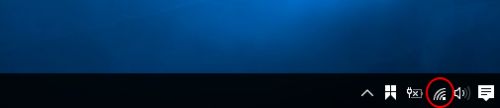
2、点击红框内的网络设置。
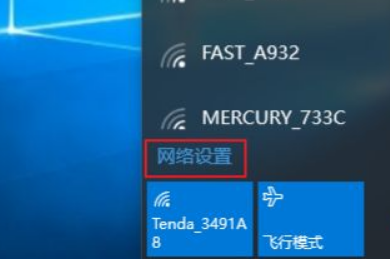
3.点击红框内的以太网。
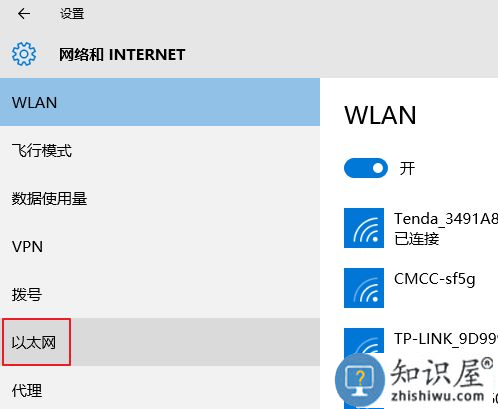
4、点击红框内更改适配器选项。
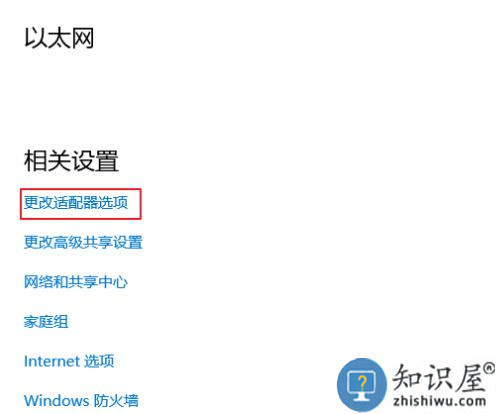
5、右键点击红框内WLAN,左键点击红框内无线属性。
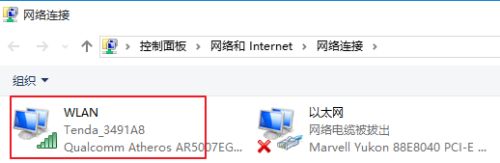

6、选择安全选项卡,检查显示文字,网络安全密钥是wifi密码,输入后可以连接这个wifi!
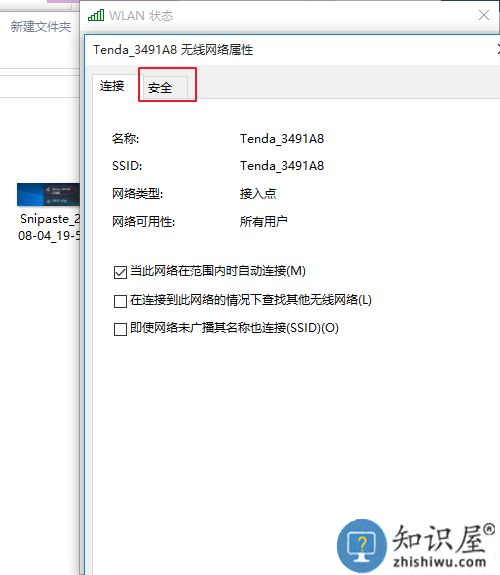
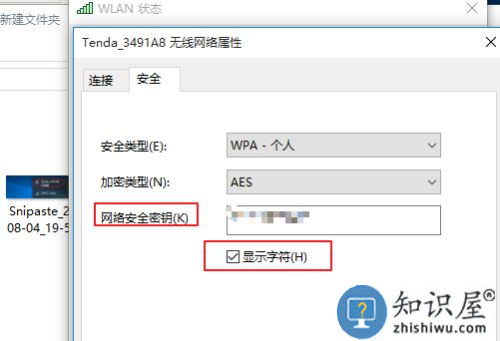
下一篇:很抱歉没有了
知识阅读
-
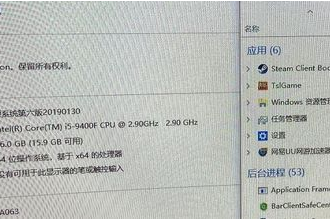
CPU占用率高怎么办?Win10绝地求生CPU占100%解决方案
-
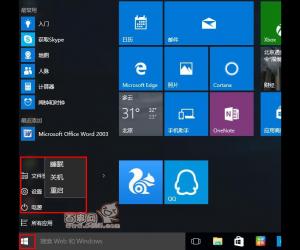
Win10怎么注销?Win10注销在哪?Win10系统注销方法
-

Win10正式发布 Win7/8.1免费升级
-
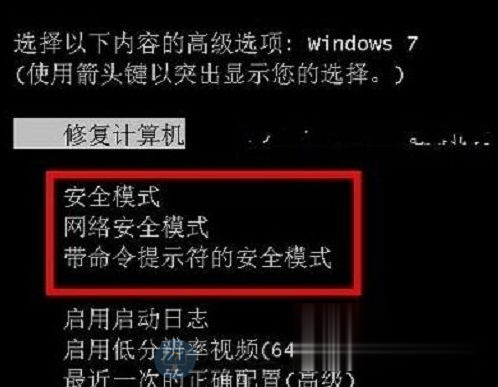
win10系统administrator密码忘记的解决方法
-
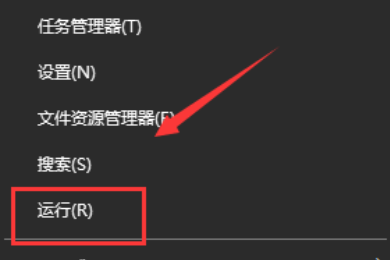
win10系统steam平台118错误怎么办?win10系统steam平台118错误的解决教程
-
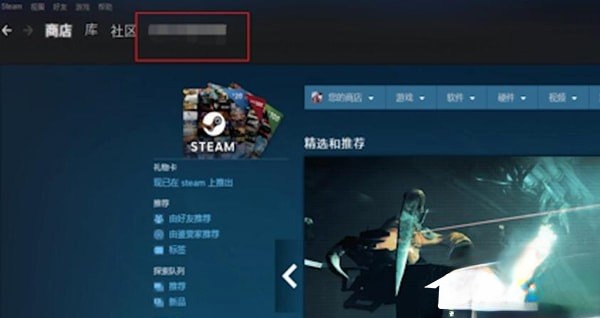
steam个人链接在哪里?steam寻找个人链接的方法
-
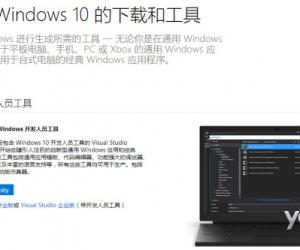
微软Win10 SDK开发者工具已正式开放下载
-
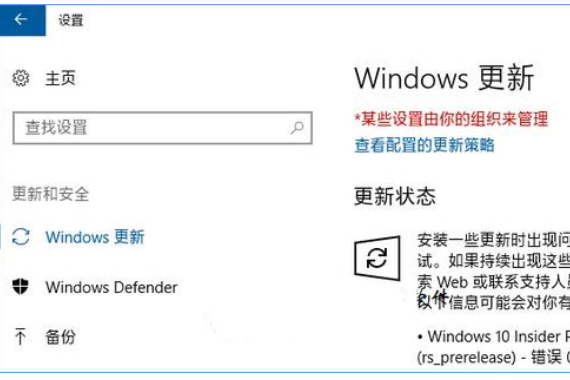
Win10 0xc1900403错误怎么办?Win10更新失败解决教程
-
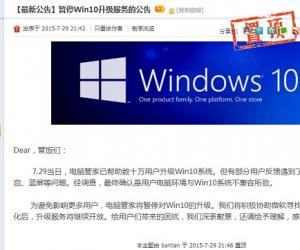
QQ电脑管家暂停Win10升级服务的公告 电脑管家暂停Win10升级
-
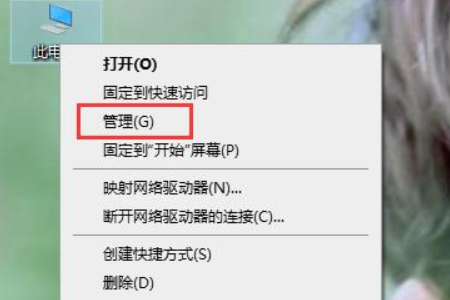
win10安装不了显卡驱动怎么办?win10显卡驱动安装失败解决方法
软件推荐
更多 >-
1
 Win10访问局域网共享打印机提示无法找到打印机怎么办?
Win10访问局域网共享打印机提示无法找到打印机怎么办?2015-06-24
-
2
怎么查看Win10启动方式是UEFI还是Legacy BIOS?
-
3
升级win10后浏览器不能上网怎么办 升win10后浏览器无法上网解决办法
-
4
简单一步去除Win10任务栏的搜索和多任务按钮
-
5
win10如何玩英雄联盟?win10玩英雄联盟秒退的解决办法!
-
6
UEFI启动和Win7/8/10快速启动的区别是什么?
-
7
win10发布者不受信任怎么办 win10如何取消阻止该发布者
-
8
升级win10后360浏览器上不了网解决方法
-
9
怎么清理Win10应用商店缓存文件?
-
10
怎么清除Win10运行中的使用记录?教你清除win10运行中的记录